こんにちは、ゆんつです。
たまに、ブログで使用したい画像があるのに、その画像の背景部分が足りない場合に遭遇します。
例えば、使用したい画像のサイズは640×480ピクセルなのに、手元に用意した画像の横幅は640ピクセルに満たないといったようなケースです。
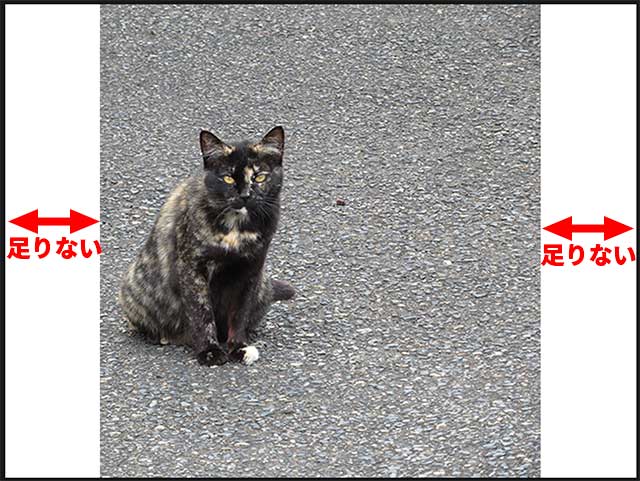
このような場合。
足りない部分は背景を伸ばして補ってあげれば自然な画像になります。
Photoshopでは、背景部分が足りない場合にとても簡単に背景を伸ばす方法があります。
今日は
について書きたいと思います。
コンテンツに応じた塗りつぶしで背景を伸ばす
Photoshopでは「コンテンツに応じた塗りつぶし」を使うことで、簡単に背景を伸ばすことができます。
コンテンツに応じた塗りつぶしというのは、PhotoshopのAIにより画像の不足部分を自動的に補完してくれる機能のことで、とても便利な機能です。
実際に、背景を伸ばしてみましょう。
まず、背景が足りていない部分を選択します。
自動選択ツールで背景が足りない部分をクリックすると、自動的に背景がたりない部分だけ選択されます。
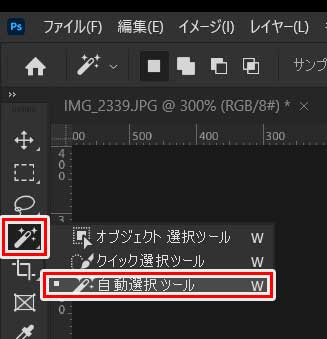

背景が足りない部分が選択できたら、メニューバーから「編集」⇒「コンテンツに応じた塗りつぶし」をクリック。
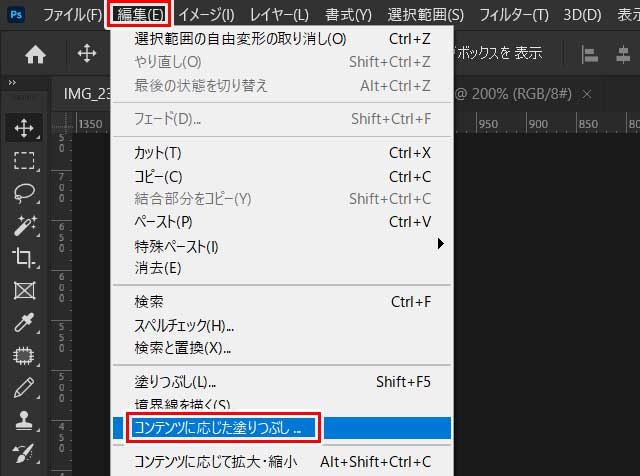
「コンテンツに応じた塗りつぶし」の設定画面になります。
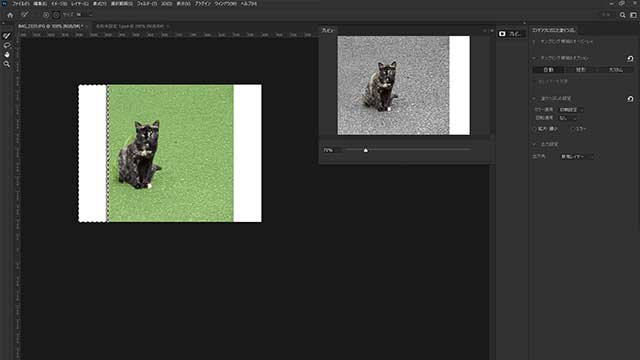
緑色に塗られている部分が、補完部分のサンプリング元になります。

画像上でマウスでクリックした状態でドラッグすると、ドラッグした部分は消しゴムで消したような感じで緑色が削除され、ALTキーを押しながらマウスをクリックした状態でドラッグすると緑色部分が追加されてきます。
補完したい背景として参照して欲しい部分は緑色に塗り、逆に参照して欲しくない部分は緑色を消していきます。
今回はアスファルト部分を伸ばしたいので、猫はサンプリングの対象から外れるように調整します。
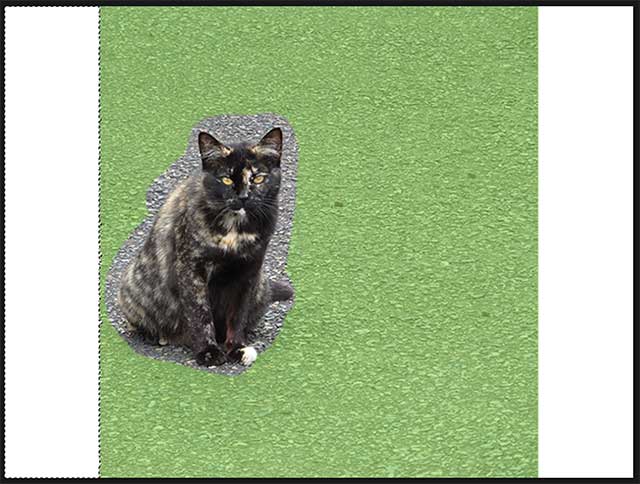
サンプリングの対象が決まったら、右下の「OK」ボタンをクリック。
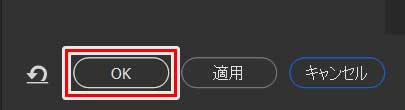
背景が足りなかった部分に背景が追加されました!

もう片方の空白部分も同じようにして背景を追加します。
足りなかった両サイドの背景を伸ばしたものが以下の画像です。

かなり自然に背景のアスファルトが伸びていると思いませんか?
以上のような感じで、コンテンツに応じた塗りつぶしを使って足りない背景を伸ばすことが出来ます。
シンプルな背景を伸ばすのに向いてます
というわけで、Photoshopの「コンテンツに応じた塗りつぶし」を使って、背景を伸ばす方法について説明しました。
コンテンツに応じた塗りつぶしを使った背景の保管は
- 空
- 海
- アスファルト
など、シンプルな背景の補完にはとても便利です。
逆に、色んなものが映り込んでいる背景を伸ばす場合は、繋ぎ目部分に違和感が出る場合があるので、そういう場合は繋ぎ目部分にコピースタンプツールを使うなどもうひと手間かける必要があります。
何かの参考になれば幸いです。
それでは、またー。
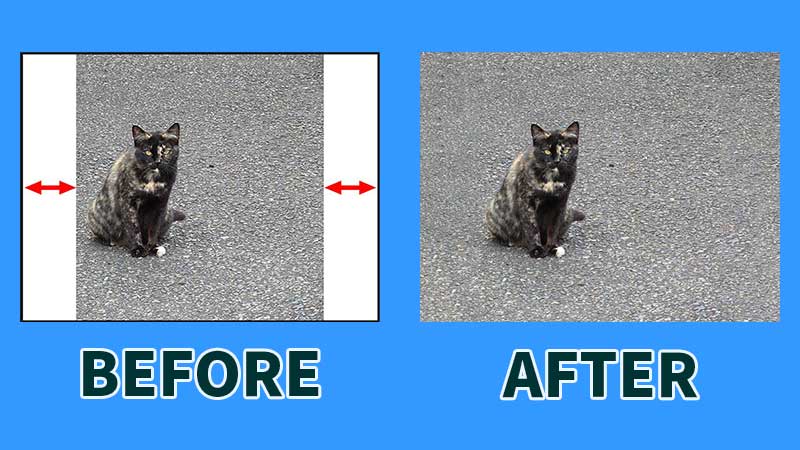
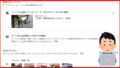

コメント